
Початківці користувачі часто не можуть визначитися, скільки разів Windows 10 краще встановити на комп'ютер або ноутбук. Чим відрізняються 32-бітна версія операційної системи від 64-розрядної? Яка різниця між Windows 10 Pro і Home? На який випуск варто звернути увагу при установці ОС на старенький ноутбук? На всі ці та супутні питання відповіді надані нижче.
зміст- Особливості
- Home
- Pro
- Enterprise
- Education
- Що поставити домашню або професійну?
- Розрядність 32 або 64?
- інші версії
Особливості
Для рядового користувача Microsoft представили дві редакції Windows 10: Pro і Home - професійна і домашня. Решта - для корпоративних користувачів: Enterprise (корпоративна) і Education (для навчальних закладів).
Різниця між збірками не настільки помітна для більшості клієнтів, тому розглянемо основні відмінності між ними.

Home
Призначена для домашньої експлуатації, володіє всім базовим функціоналом, однак з неї вирізані корпоративні, непотрібні в побуті можливості. Це і розмір дистрибутива зменшує, і споживання ОС апаратних ресурсів.
Основні відмінності:
- відсутність BitLocker, захисту даних і пристроїв;
- немає редактора групової політики;
- не підтримуються вилучені робочі столи;
- не можна приєднуватися до домену;
- є InstaGo і Hiberboot - функції для швидкого пробудження ПК;
- присутній Windows Hello - система біометричної аутентифікації (райдужка, відбиток пальця, сканування особи).
Для повсякденної роботи Home версія не накладає ніяких обмежень, встановлена на багатьох нових ноутбуках і комп'ютерах.
Pro
Створена для досвідчених користувачів і людей, яким потрібні так звані бізнес-додатки. Використовується в малому і середньому бізнесі. Підтримує служби шифрування BitLocker, віртуалізації - Hyper-V, віддалений робочий стіл, об'єднання в домені Azure Active Directory для загального доступу до хмари. Через те, що ліцензування Pro обходиться дорожче, ніж Home, редакція не користується великим попитом.
Користувачеві доступно управління оновленнями: завантаження апдейтів за розкладом, тимчасова відмова від непотрібних оновлень або їх відключення.Enterprise
Сама функціональна версія, розроблена для роботи з бізнес-додатками. Орієнтована на загальний доступ до хмарного сховища, віддаленого підключення. Відрізняється високим рівнем безпеки і досконалими алгоритмами шифрування переданої по мережі інформації.
За допомогою AppLocker можна тонко налаштувати обмеження користувачам на доступ до тих або інших функцій і інтернет-ресурсів. Програми Device Guard і Credential Guard захистять комп'ютер від шкідливого програмного забезпечення і втрати даних. Для домашньої експлуатації ця версія не годиться, має велику кількість непотрібних функцій і додатків.
Education
Збірка для навчальних закладів з підвищеним рівнем безпеки і функцією відключення голосового помічника Кортан для зникнення пропозицій магазину, підказок, порад. Після настройки нічим не відрізняється від корпоративної версії, поганий варіант як для особистого використання.
Що поставити домашню або професійну?
При виборі збірки для установки на домашній комп'ютер слід відштовхуватися від особистих потреб і, звичайно ж, вартості ліцензії, якщо користуєтеся НЕ піратською копією операційної системи. У Домашньої відсутня BitLocker, ряд бізнес-можливостей, складніше відключити функцію автоматичного оновлення системи, вона дешевше Pro.
Важливий недолік домашньої версії для любителів тонкої настройки ОС - відсутність редактора групової політики. Для вирішення багатьох проблем доведеться вдаватися до хитрощів і звертатися до редактора реєстру.Розрядність 32 або 64?
Вибір очевидний: при використанні 64-розрядного процесора і 4 або більше гігабайт оперативної пам'яті встановлюйте Windows 10 x64. Під неї адаптовані все тривимірні ігри, "важкі" додатки і програмні комплекси. Вона розпізнає всю оперативну пам'ять, встановлену на комп'ютері, а не 3,25 ГБ максимум, як 32-бітна версія. Драйвери для нового обладнання розробляються переважно для редакції x64.
64-розрядний процесор в Windows 10 x64 розкриє свій потенціал, адже не буде обмежений архітектурою програмної оболонки. Перевірити розрядність ЦП можна у властивостях каталогу "Цей комп'ютер".
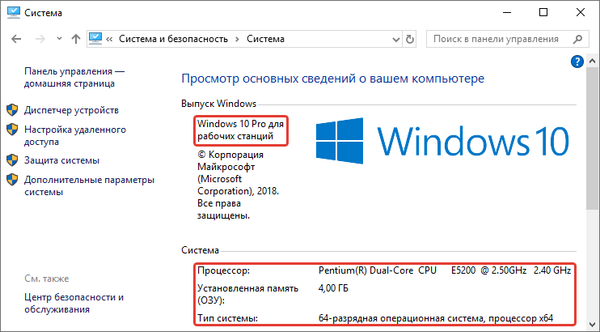
На найстаріші комп'ютери і ноутбуки з 2-3 ГГц оперативної пам'яті доцільніше інсталювати Windows 10 x86, так як вона менш вимоглива до апаратних ресурсів:
- для установки потрібен мінімум 1 ГБ ОЗУ в порівнянні зі старшою версією, яка вимагає 2 ГБ;
- вимагає до 16 ГБ місця на системному томі, а x64 - до 20 гігабайт.
Якщо ви власник старого комп'ютера, і сумніваєтеся в його продуктивності, перед тим як встановлювати Віндовс 10 (про або домашню версію) рекомендуємо ознайомитися зі статтею "Системні вимоги для Windows 10".
Вам можуть стати в нагоді наступні інструкції: "Різні способи установки".інші версії
Microsoft представили і ряд менш затребуваних збірок "Десятки":
- Home для однієї мови - не можна перемикати мови інтерфейсу;
- Home з Bing - в браузер Edge вбудована пошукова система Bing;
- S - працює тільки з програмами з Store;
- Pro Education - професійна редакція для освітніх установ;
- Pro for Workstations - для робітників машин з високою обчислювальною потужністю;
- Team - для планшетів;
- Mobile - для гаджетів, адаптована під управління за допомогою сенсорного дисплея;
- Mobile Enterprise - корпоративна мобільна операційна система.
Вибір збірок великий, але різниці для звичайного користування між ними особливої немає, чого не скажеш про розрядність ОС.











